Vous avez oublié le mot de passe de votre WiFi et vous ne savez pas comment le retrouver ?
Dans nos articles précédents, nous avons montré à propos de mac, comment trouver le mot de passe WiFi enregistré sur Mac. Il est donc temps de le faire sur Microsoft Windows. Donc, dans cet article, je vais vous montrer comment trouver des mots de passe wifi enregistrés dans Windows 10 en Invite de commande (CMD) et panneau de commande. La gestion du mot de passe de votre WiFi est également facile à faire dans Windows 8 ou 8.1 mais dans Windows 10, vous pouvez le faire plus facilement. Pour voir ou gérer votre mot de passe WiFi juste en quelques étapes. Cela fonctionne lorsque vous avez déjà été connecté au WiFi ou que vous êtes connecté maintenant, vous pouvez l’utiliser lorsque vous avez oublié votre mot de passe ou souhaitez connaître le mot de passe d’un autre WiFi auquel vous vous êtes connecté auparavant.
Remarquer: Cela fonctionne pour tous les systèmes d’exploitation Windows 7,8,8.1 et Windows 10.
#1. Trouvez les mots de passe WiFi enregistrés que vous avez déjà connectés avec cmd
Marcher #1. Presse Bouton Windows + R ouvrir Courir et tapez commande et appuyez sur entrée.

Exécuter CMD
Marcher #2. Taper netsh wlan afficher les profils pour afficher la liste des WiFi auxquels vous vous êtes déjà connecté.
netsh wlan afficher les profils

Afficher les profils
Marcher #3. La commande ci-dessus vous montrera la liste des WiFi auxquels vous avez été connecté auparavant. chaque fois que vous vous connectez à un réseau WiFi, le PC enregistre automatiquement ses informations avec le mot de passe. Choisissez maintenant le WiFi ci-dessous pour lequel vous souhaitez trouver le mot de passe, suivez l’étape suivante.

Des profils d’utilisateurs
Marcher #4. Lorsque la liste de tous les WiFi apparaît, tapez netsh wlan afficher les profils (nom Wi-Fi) clé=effacer et appuyez sur Entrée comme la commande.
netsh wlan afficher les profils « Appareil de Wikigain » key=clear
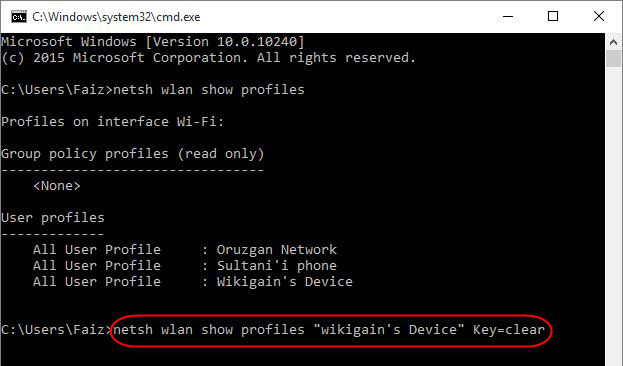
(Nom WiFi) Clé=Effacer
Noter: Si le nom WiFi avait de l’espace avec lui-même, utilisez des guillemets pour afficher le profil comme le plan ci-dessus.
Marcher #5. Trouvez maintenant Contenu clé de la liste des Les paramètres de sécurité et le contenu clé sera le mot de passe du WiFi comme ici le contenu clé est abc123hhh

Mot de passe effacé
#2. Trouver le mot de passe WiFi connecté
Noter: Cela ne fonctionne que lorsque vous êtes connecté au WiFi, sinon ce ne sera pas le cas. Si vous souhaitez connaître le mot de passe d’un autre réseau Wi-Fi auquel vous vous êtes connecté auparavant mais que vous ne vous êtes pas connecté maintenant, suivez la première méthode ci-dessus.
Marcher #1. Presse Bouton Windows + R ouvrir Courir et tapez ncpa.cpl et appuyez sur entrée.

Exécutez ncpa.cpl
Marcher #2. Faites un clic droit sur Wifi et sélectionnez Statut de la liste.

Statut Wi-Fi
Marcher #3. Cliquer sur Propriétés sans fil.

Propriétés Wi-Fi
Marcher #4. Aller à Sécurité section que de cocher la case sous Afficher les caractères et vous pourrez voir le mot de passe WiFi auquel vous êtes connecté maintenant.
Il s’agissait de savoir comment trouver les mots de passe wifi enregistrés dans Windows 10 ou les versions ultérieures de Windows. J’espère que vous avez tiré quelque chose de cet article et si vous ne pouvez pas le faire, expliquez-nous, nous le résoudrons bientôt.



![[2023] 6 façons de copier / coller du texte brut sans formatage](https://media.techtribune.net/uploads/2021/03/5-Ways-to-Copy-Paste-Plain-Text-Without-Formatting-on-Your-Computer-shutterstock-website-238x178.jpg)






